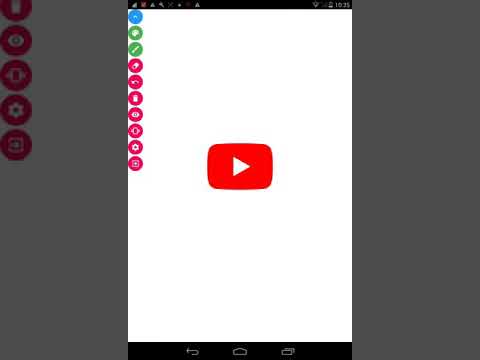En şık plak çalarlardan bazıları plaklarınızın sesini dijital cihazlarınıza almak için bir dönüştürücü ile birlikte gelirken, günümüzde plak çalarların ezici çoğunluğu bu özelliği içermemektedir. Ancak, plak koleksiyonunuzu bilgisayarınıza kaydedebilmeniz için kurulumu ve kayıt alması yalnızca birkaç dakika süren kolay ve ucuz bir geçici çözüm vardır. Bu yöntem, kullanımı ücretsiz bir yazılım olan Audacity'yi kullanır ve vinil koleksiyonunuzu bilgisayarınıza veya telefonunuza aktarmanıza olanak tanır.
adımlar
Bölüm 1/4: Hazırlanıyor

Adım 1. Malzemelerinizi toplayın
Referans için aşağıda İhtiyacınız Olan Şeylere bakın. Bilgisayarınızda yerleşik olmayan bir mikrofona ihtiyacınız olacak. Temel 1/8-inç jakı olan ucuz bir mikrofon iyi çalışır, ancak XLR girişli profesyonel bir mikrofon en iyisidir. XLR seçeneğini seçerseniz, mikrofonu bilgisayarınızın mikrofon bağlantı noktasına bağlamak için bir karıştırma konsoluna veya XLR'den 1/8 inç'e bir kabloya ihtiyacınız olacaktır.
Ayrıca herhangi bir dijital ses iş istasyonuna da ihtiyacınız olacak. Bu kılavuzdaki resimler, kullanılan program olarak Audacity'yi gösterecektir

Adım 2. Mikrofonunuzu konumlandırın
Mikrofonunuzu, hoparlör ızgarasından yaklaşık bir inç uzakta olacak şekilde doğrudan hoparlörlerinize yöneltin.

Adım 3. Dijital ses çalışma alanınızı başlatın ve ilk şarkı için yeni bir oturum oluşturun
Parçalar>Yeni Ekle>Stereo Parça'ya tıklayın
Bölüm 2/4: Kayıt

Adım 1. Çalışma alanınızdaki kırmızı "Kaydet" düğmesine tıklayın ve kaydınızın ilk şarkısını çalmaya başlayın
Üst araç çubuğunun yanındaki mikrofon girişinizin de kullanmak istediğiniz mikrofon olduğundan emin olun
Adım 2. Şarkınızı kaydedin, ardından ilk şarkı bittiğinde plak çalarınızı ve kaydı durdurun

Adım 3. Projenizi kaydedin ve dosyanızı şarkı adı veya Parça Numarası olarak adlandırdığınızdan emin olun
Dosya>Projeyi Kaydet>Projeyi Farklı Kaydet'e tıklayın

Adım 4. Sonraki şarkı için yeni bir oturum başlatın, ardından başka bir parça ekleyin
Dosya>Yeni'yi ve ardından Parçalar>Yeni Ekle>Stereo Parça'yı tıklayın
Adım 5. Kaydetmek istediğiniz her şarkı için kaydetme, kaydetme ve yeni oturum oluşturma işlemlerini tekrarlayın
Bölüm 3/4: Düzenleme

Adım 1. Kaydettiğiniz her parça için ses seviyelerini kontrol edin
Mavi dalga biçimleri sürekli olarak desibel metrenin (ses dalgalarını içeren iki kutu) 0,5 ile 1,0'i arasında zirve yapmalıdır.


Adım 2. Herhangi bir sessiz şarkıyı yükseltin
Parçaya çift tıklayın, ardından Efekt>Amplify>1.0'da Yeni Tepe Genliği ve "kırpmaya izin ver" kutusunu işaretleyin

Adım 3. Yüksek sesli şarkıları sessize alın
Parçayı çift tıklayın ve ekranın üst kısmındaki "Zarf" aracını seçin. Parçayı tıklayın ve uygun bir düzeye aşağı doğru sürükleyin
Bölüm 4/4: Dışa Aktarma

Adım 1. Parçayı okunması kolay bir dosya formatında (WAV veya MP3) dışa aktarın
Parçayı şarkı, albüm ve sanatçı bilgileriyle doğru şekilde adlandırın.
Dosya>Dışa Aktar>WAV veya MP3 Olarak Dışa Aktar'a tıklayın (seçiminiz - WAV daha yüksek kalitede sese izin verir ancak bir MP3 dosyası yerden tasarruf sağlar)

Adım 2. Bitmiş dosyaları içe aktarmak için tıklayın ve bilgisayarınızın müzik kitaplığı programına (iTunes gibi) sürükleyin
Adım 3. Telefonunuzu bilgisayarınıza bağlayın
Müzik kitaplığınızı bilgisayarın kitaplığıyla senkronize ederek vinil parçaları telefonunuza indirin.
iTunes için telefonunuzu bilgisayarınıza bağlayın ve ardından iTunes panosunda "Müzik Eşzamanla" seçeneğini tıklayın
İpuçları
Birbirine sorunsuz geçiş yapan şarkılar için önce hepsini tek bir oturumda kaydedin. Ardından, düzenleme aşamasında, şarkıları geçişte bir yere bölün ve ikinci şarkıyı kopyalayıp yapıştırarak yeni bir oturuma kaydedin
Uyarılar
- Her parçayı kaydetmeyi ve uygun şekilde adlandırmayı unutmayın! Hemen kaydetmezseniz dosyalar genellikle kaybolabilir veya silinebilir.
- Vinil kayıt sesinde, özellikle şarkıların başında ve sonunda "çatlak" ve "çıt" sesi duymak normaldir. Zarf Aracını, artefaktların meydana geldiği belirli bölümlerde kullanabilirsiniz, ancak bu sesleri tamamen kaldırmanın gerçek bir yolu yoktur.